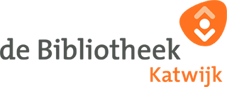Bibliotheek Wise app
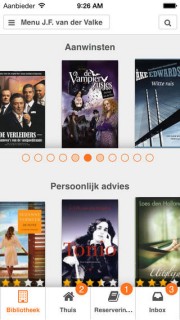
Met de Bibliotheek Wise app hebben leden van bibliotheken altijd en overal toegang tot de bibliotheekcatalogus en hun functionaliteit van Mijn Menu.
Download de gratis app
De apps zijn gratis verkrijgbaar in de appstores voor iPhone en iPad en voor Android-devices onder de naam Bibliotheek Wise.
Gebruikershandleiding
Bij het opstarten van de app wordt gevraagd een bibliotheek te kiezen. Op basis van de locatie (mits dit aan staat) wordt een lijst gepresenteerd van dichtstbijzijnde bibliotheken waaruit u kunt kiezen. Mocht dat niet voldoende zijn, dan kan worden gezocht op postcode of plaatsnaam.
Vervolgens kunt u gebruikmaken van de faciliteiten zoals u gewend bent in de catalogus en in Mijn Menu
- Wat heb ik thuis?
- Verlengen
- Machtigingen
In één oogopslag is te zien wat u allemaal thuis heeft en wanneer dit weer ingeleverd moet worden. Zonodig kunnen materialen direct worden verlengd. Wanneer er machtigingen zijn ingesteld voor bijv. de andere gezinsleden, dan kunnen in één moeite door ook hun exemplaren worden verlengd.
- Zoeken in de catalogus
- Reserveren
- Verlanglijst
Alle zoekopties uit de reguliere catalogus zijn beschikbaar. Het zoeken werkt op dezelfde manier als in de web- en publiekscatalogus. Er kan worden gezocht op o.a. titel, auteur, onderwerp, woorden, series etc. en - indien regulier ook aangeboden - in deelcatalogi: Algemeen, Jeugd-, E-books etc. Desgewenst kunnen reserveringen worden geplaatst en titels aan een verlanglijst worden toegevoegd.
- Aanwinsten
- Leesadvies
- Ratings
Lastig om te kiezen? U wordt geholpen met aanwinstenoverzichten, (persoonlijke) lees- en luisteradviezen. Ook is te zien welke titels 'anderen' hebben geleend en hoe deze zijn gewaardeerd.
Gegevens beheren
U kunt zelf een aantal gegevens beheren. Denk aan gebruikersnaam, wachtwoord of het emailadres. Ook de wijze waarop u berichten van de bibliotheek wilt ontvangen kan worden ingesteld. Verder is het mogelijk om de ingediende reserveringen aan te passen en om de verlanglijst te onderhouden.
Inbox en push-berichten houden u op de hoogte van de laatste stand van zaken. In de 'inbox' krijgt u alle Wise-berichten centraal binnen. U kunt een push-notificatie krijgen wanneer een nieuw inbox-bericht binnenkomt. Reserveringen ophalen? Materialen inleveren? U wordt hierop geattendeerd d.m.v. een push-bericht.
Voor het hele gezin
U kunt machtigingen instellen voor uzelf of voor anderen (bijv. gezinsleden).
- Met een machtiging kan een gemachtigde voor anderen verlengen, zonder aldoor opnieuw te hoeven inloggen.
- Ingestelde machtigingen zijn én in de app én in Mijn Menu (website bibliotheek) te gebruiken.
- Een machtiging hoeft u maar één keer (per kind/persoon) in te stellen.
- Bent u gemachtigd? Een volgende keer kunt u direct bekijken welke materialen evt. verlengd moeten worden.
Machtigingen aanmaken Stap 1/3
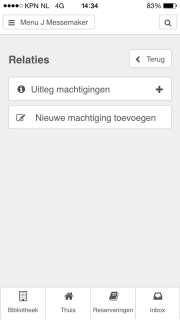
- Ga naar de menu-optie Relaties.
- Kies Nieuwe machtiging toevoegen.
- Kies Ik mag verlengen voor een ander omdat u voortaan de accounts van uw kind(eren) wilt beheren.
- Vul de geboortedatum in van 'kind 1'.
- Vul het pasnummer in van 'kind 1'.
- Klik daarna op Toevoegen. De machtiging is daarmee aangevraagd en moet nu nog bevestigd worden.
- Als ook 'kind 2', 'kind 3', etc. toegevoegd moeten worden, moet u de stappen van hierboven herhalen: geboortedatum invullen, pasnummer invullen, en tot slot op Toevoegen klikken.
- Zijn alle kinderen toegevoegd? Afsluiten.
U ziet in het overzicht wat u heeft toegevoegd en wat de status is.
Bij net aangevraagde machtigingen is dat 'Moet door de ander bevestigd worden' (Stap 2).
Machtigingen bevestigen Stap 2/3
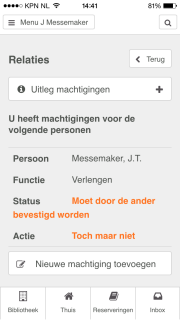
Uw kind(eren) moet(en) nu de machtiging bevestigen: akkoord gaan dat u voortaan voor hem/mag verlengen. U kunt ook zelf bevestigen, u heeft tenslotte het pasnummer en geboortedatum om in te loggen. Heeft het kind een wachtwoord ingesteld? Dan moet u dat gebruiken i.p.v. de pincode. Over het instellen van machtigingen ontvangt u geen berichten of mails: alle stappen worden binnen de app afgehandeld.
Na het toevoegen van een machtiging is de status Moet door de ander bevestigd worden.
- Klik op deze oranje melding.
- Geef het wachtwoord (of pincode) in en klik op bevestigigen.
- De machtiging is daarna bevestigd.
- Herhaal evt. bovenstaande stappen voor 'kind 2', 'kind 3', etc.
Materialen verlengen Stap 3/3
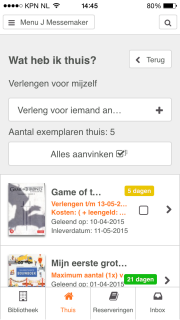
Na het bevestigen van de machtigingen kunt u verlengen voor een ander.
- Log in als uzelf.
- Klik op de Thuis (onderin het scherm) of ga naar de menu-optie Wat heb ik thuis.
- Daar ziet u de balk Verleng voor iemand anders.
- Klik op het + (plusje) om de balk open te klappen.
- Klik op de naam van het kind ('kind 1', 'kind 2', 'kind 3', etc.) voor wie u wilt gaan verlengen.
- Klik de materialen aan die verlengd moeten worden.
- Kies evt. het volgende kind voor wie u wilt gaan verlengen.
NFC-reader als mobiele scanner
Wanneer het toestel over een NFC-reader beschikt, kunt u titelinfo over een exemplaar opvragen. U houdt het toestel in de buurt van het exemplaar, de gegevens worden gescand en ter plekke verschijnen titelinfo en reviews van anderen.